Jautājums
Problēma: kā novērst, vai dators turpina izslēgties?
Labdien! Mans dators tiek atkārtoti atsāknēts pēc izpirkuma maksas. Pēc tam to nevar restartēt vismaz dažas minūtes. Es nezinu, vai tas pārkarst vai kas, jo šķiet, ka tas nemaz nav karsts, un citas problēmas nerodas, izņemot šo pēkšņo izslēgšanos. Dators nejauši izslēdzas, kad skatos filmas, strādāju ar dažiem dokumentiem utt. Atsevišķas programmas nav vainīgas. Vai varat ieteikt kaut ko, kas varētu atrisināt šo problēmu?
Atrisināta atbilde
Ja dators nejauši izslēdzas bez kļūdām vai brīdinājuma ziņojumiem, problēma var nebūt tik būtiska.[1] Vairumā gadījumu spontānu izslēgšanos var izraisīt aparatūras vai programmatūras problēmas vai atsevišķi notikumi. Ja tas atkārtojas, vispirms ir jāpārbauda daži draiveri, programmas, faili un citas funkcijas, lai noteiktu konkrēto nejaušās atsāknēšanas vai izslēgšanas iemeslu.
Vēl viens iemesls, kāpēc dators nejauši izslēdzas, var būt problēmas ar akumulatoru vai neskaidrs miega režīms, startēšanas problēmas. Protams, šīs negaidītās atslēgšanās izraisa vilšanos un nervu sabrukumu, un tas ir pilnīgi normāli. Tas ir BSOD,[2] tāpēc nekrīti panikā. Nejaušas izslēgšanās var izjaukt jūsu darbu, sabojāt dažus failus vai sabojāt darbu, jo tie uzdevumi, kas, visticamāk, tiek pārtraukti, pēc atsāknēšanas netiek atgūti.
Ja dators turpina izslēgties, jūsu Windows datoru var ietekmēt ļaunprātīga programmatūra[3] arī, taču tas nav visizplatītākais šādu problēmu iemesls. Ja redzat ierīci bez pienācīgas aprūpes, dažādas problēmas var izraisīt izslēgšanu. Tas ir saistīts ar netīrumiem, matiem, dubļiem, citiem gružiem, ventilatora problēmām, pārspīlēšanu vai nepārtrauktu darbību, kas ievērojami samazina ierīces darbību.
Dators nejauši izslēdzas, ja rodas noteiktas OS vai BIOS atjaunināšanas problēmas, tāpēc lietas atjaunināšana var būtiski mainīt situāciju. Ja dators nejauši izslēdzas, ekrānā tiek parādītas vairākas būtiskas kļūdas un kodi, tāpēc tas nozīmē, ka problēma ir viegli novēršama un nav pastāvīga vai būtiska.
Vairumā gadījumu, kad runa ir par jaunākām ierīcēm un moderniem datoriem, ir tādas funkcijas, kuru dēļ sistēma izslēdzas, kad kāds no komponentiem pārkarst. Pārkaršana var izraisīt daudzas lietas un izraisīt neatgriezeniskus datora bojājumus, tāpēc šī ir lieliska iespēja. Tomēr, ja dators nejauši izslēdzas, cilvēki var zaudēt darbu. Tas varētu būt iemesls, taču, tā kā ir daudz iespējamo aktivizētāju, mēs uzskaitījām daudzus risinājumus konkrētajai problēmai. 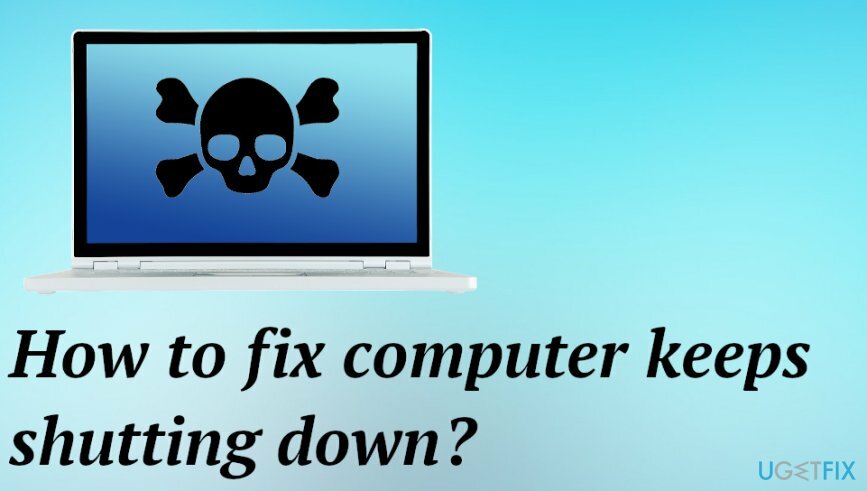
Kā labot datoru, tas nepārtraukti izslēdzas
Lai labotu bojātu sistēmu, jums ir jāiegādājas licencēta versija Reimage Reimage.
Pat ja dators nejauši izslēdzas, nav kļūdu ziņojumu vai brīdinājumu, galvenais iemesls, kāpēc tas notiek, iespējams, ir pārkaršana. Ja dators nejauši izslēdzas vienu vai divas reizes, tā var būt kibervīrusa vaina, taču pārkaršanas radītie draudi sistēmai var būt nopietnāki. Protams, vispirms jums ir jānosaka, vai PUP vai ļaunprātīga programmatūra nerada īpašu neapmierinātību. Tu vari skriet ReimageMac veļas mašīna X9 un noskaidrojiet, vai sistēmā ir problēmas saistībā ar kiberinfekcijām vai ietekmētajiem failiem. Šis datora labošanas rīks var pat salabot dažus bojātus failus un ietaupīt laiku. Ja dators nejauši joprojām izslēdzas, veiciet tālāk norādītās darbības.
Pārbaudiet draiverus, lai novērstu datora izslēgšanās problēmu
Lai labotu bojātu sistēmu, jums ir jāiegādājas licencēta versija Reimage Reimage.
- Ar peles labo pogu noklikšķiniet Starts un skriešana Ierīču pārvaldnieks.
- Atrodiet uz Displeja adapteri.
- Ar peles labo pogu noklikšķiniet uz GPU un atveriet Īpašības.
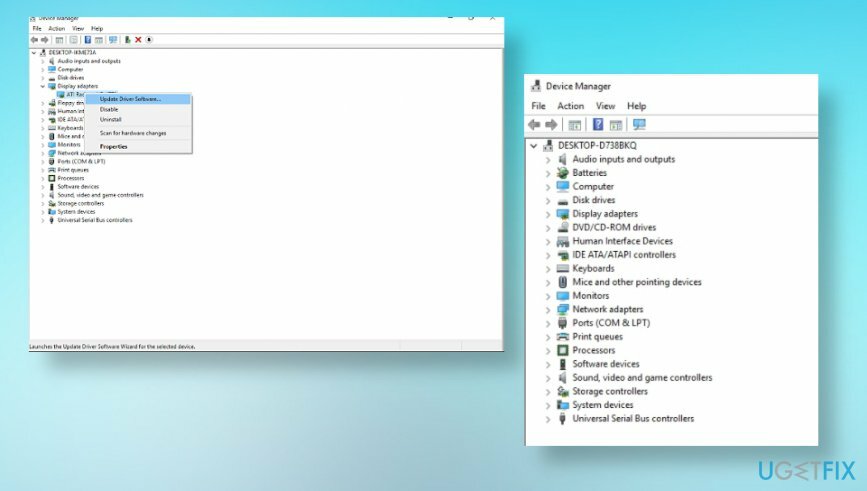
- The Cilne Detaļas atveras, tāpēc izvēlieties Aparatūra un nokopējiet pirmo rindiņu.
- Ielīmēt to un meklēt. Jūs redzēsit precīzu izmantotā GPU nosaukumu un informāciju.
- Atrodiet oficiālo draiveru nodrošinātāju un uzstādīt jaunākie.
- Vai arī varat tos atjaunināt, izvēloties Atjaunināt opciju.
Izslēdziet ātro palaišanu un labojiet datoru, šādā veidā nejauši izslēdzas
Lai labotu bojātu sistēmu, jums ir jāiegādājas licencēta versija Reimage Reimage.
- Atveriet Vadības panelis un atlasiet Skatīt pēc lielām ikonām.
- Klikšķis Barošanas opcijas.
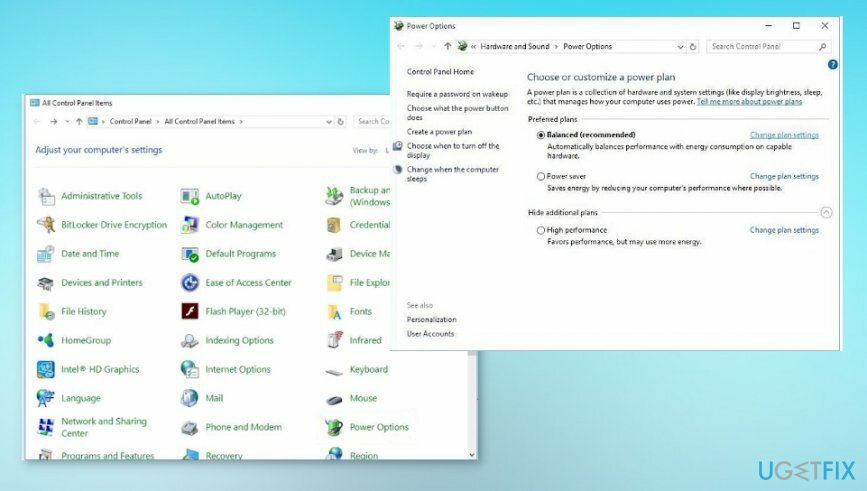
- Izvēlieties, ko dara barošanas pogas.
- Klikšķis Mainiet iestatījumus, kas pašlaik nav pieejami.
- Iet uz Izslēgšanas iestatījumi un noņemiet atzīmi no Ieslēdziet ātru palaišanu un Saglabāt izmaiņas.
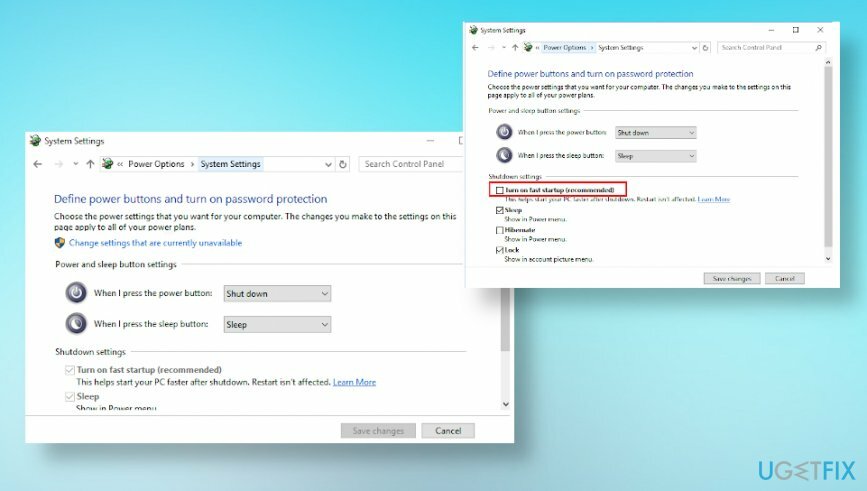
Atjauniniet BIOS, lai labotu datoru, un tas turpina izslēgties
Lai labotu bojātu sistēmu, jums ir jāiegādājas licencēta versija Reimage Reimage.
Šis ir solis, kam nepieciešams konkrēts ražotājs un oficiāli avoti. Jūs varat atjaunināt BIOS, meklējot tos internetā. Oficiālajiem pakalpojumu sniedzējiem arī jāiekļauj darbības šim sarežģītajam procesam un jānodrošina, ka jūs darāt lietas pareizi. Šis solis var būt ļoti svarīgs, ja tas tiek veikts slikti, tāpēc paļaujieties uz datoru remonta tehniķiem.
Izslēdziet miega režīmu, lai novērstu, ka dators turpina izslēgties
Lai labotu bojātu sistēmu, jums ir jāiegādājas licencēta versija Reimage Reimage.
- Iet uz Iestatījumi un atrast Sistēmas preferences.
- Izvēlieties Jauda un miegs un dodieties uz Ekrāns un miega režīms.
- Izvēlētais gulēt Nekad.
Automātiski izlabojiet kļūdas
ugetfix.com komanda cenšas darīt visu iespējamo, lai palīdzētu lietotājiem atrast labākos risinājumus kļūdu novēršanai. Ja nevēlaties cīnīties ar manuālām remonta metodēm, lūdzu, izmantojiet automātisko programmatūru. Visus ieteiktos produktus ir pārbaudījuši un apstiprinājuši mūsu profesionāļi. Tālāk ir norādīti rīki, kurus varat izmantot kļūdas labošanai.
Piedāvājums
dari to tagad!
Lejupielādēt FixLaime
Garantija
dari to tagad!
Lejupielādēt FixLaime
Garantija
Ja jums neizdevās novērst kļūdu, izmantojot Reimage, sazinieties ar mūsu atbalsta komandu, lai saņemtu palīdzību. Lūdzu, dariet mums zināmu visu informāciju, kas, jūsuprāt, mums būtu jāzina par jūsu problēmu.
Šajā patentētajā labošanas procesā tiek izmantota 25 miljonu komponentu datubāze, kas var aizstāt jebkuru bojātu vai trūkstošu failu lietotāja datorā.
Lai labotu bojātu sistēmu, jums ir jāiegādājas licencēta versija Reimage ļaunprātīgas programmatūras noņemšanas rīks.

Lai paliktu pilnīgi anonīms un novērstu ISP un valdība no spiegošanas uz jums, jums vajadzētu nodarbināt Privāta piekļuve internetam VPN. Tas ļaus jums izveidot savienojumu ar internetu, vienlaikus esot pilnīgi anonīmam, šifrējot visu informāciju, novēršot izsekotājus, reklāmas, kā arī ļaunprātīgu saturu. Vissvarīgākais ir tas, ka jūs apturēsit nelikumīgās novērošanas darbības, ko NSA un citas valsts iestādes veic aiz muguras.
Datora lietošanas laikā jebkurā laikā var notikt neparedzēti apstākļi: tas var izslēgties strāvas padeves pārtraukuma dēļ, a Var parādīties zilais nāves ekrāns (BSoD) vai nejauši Windows atjauninājumi var tikt instalēti pēc tam, kad uz dažām dienām aizgājāt. minūtes. Tā rezultātā var tikt zaudēti jūsu skolas darbi, svarīgi dokumenti un citi dati. Uz atgūties zaudētos failus varat izmantot Data Recovery Pro – tā meklē to failu kopijās, kas joprojām ir pieejami jūsu cietajā diskā, un ātri tos izgūst.